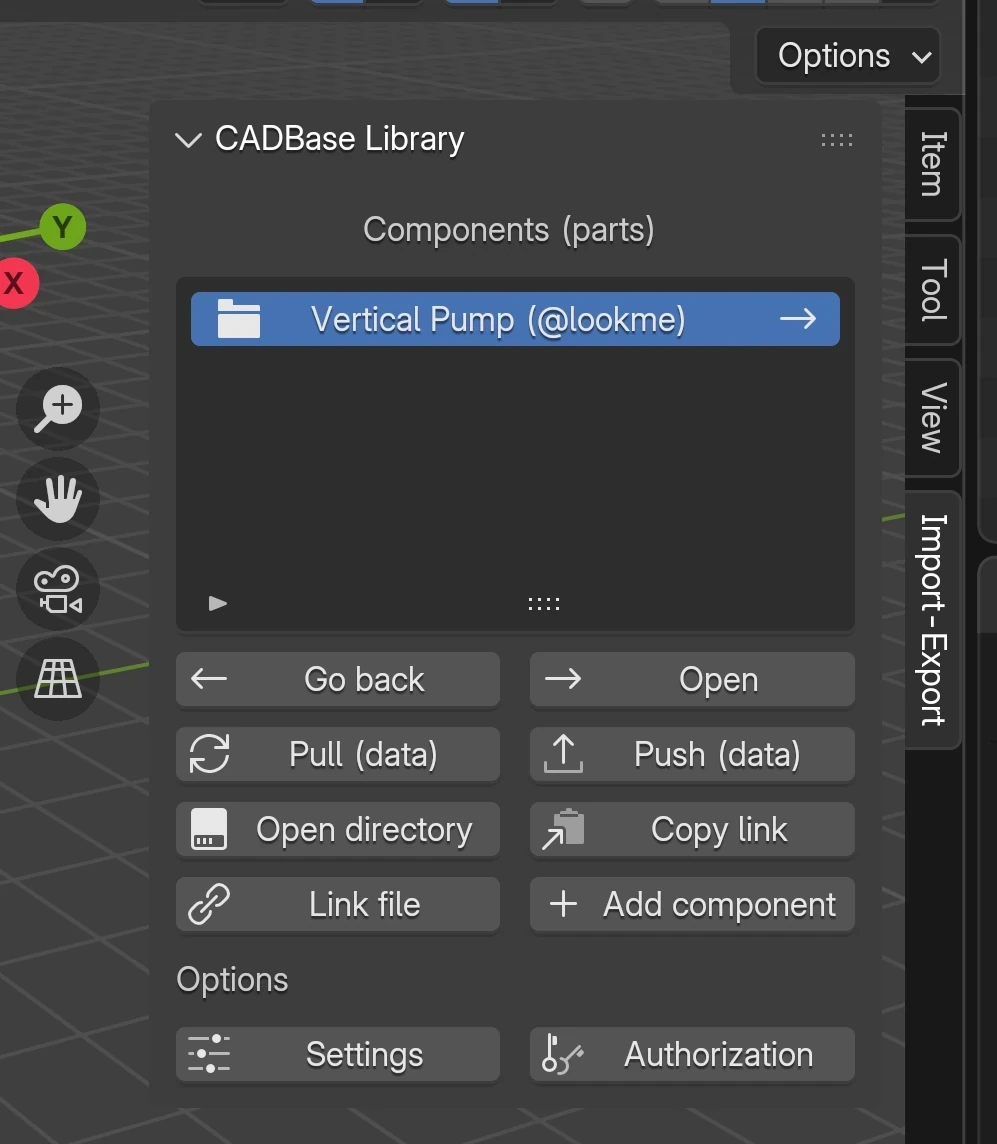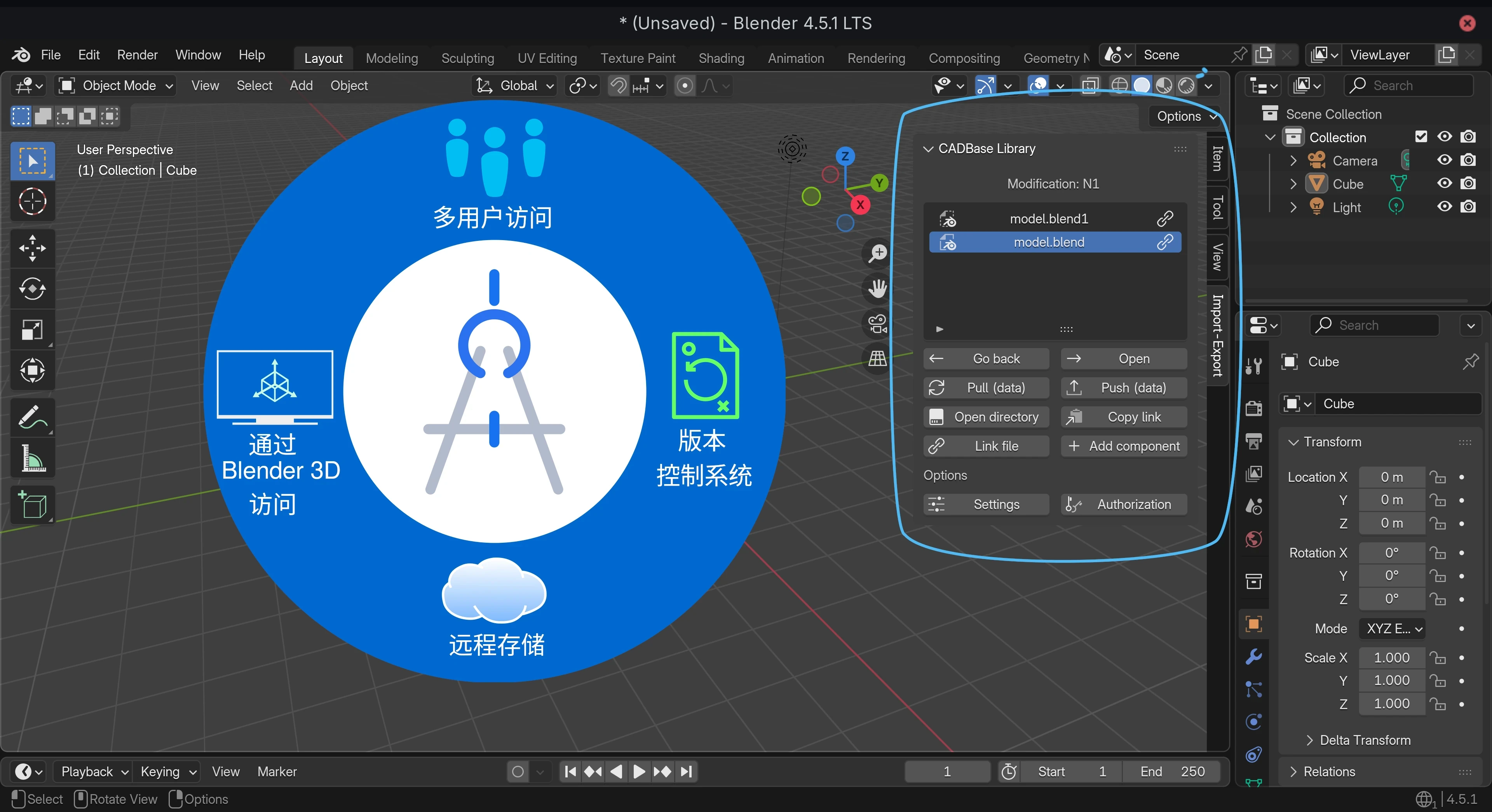
目录
CADBase Library
CADBase Library 是连接 Blender 与 CADBase 平台的桥梁,通过插件, 你可以轻松将本地建模上传到云存储, 同时这还能给你带来以下优点:
- ✓ 可访问性 — 可以通过任意设备来处理项目。
- ✓ 同步性 — 插件会自动同步文件更新。
- ✓ 高协作性 — 团队有了同时处理模型的能力。
- ✓ 强安全性 — 我们提供了可靠的存储与版本控制。
只要是通过 Blender 的 CADBase Library 扩展保存的项目,你就可以从任何地方访问。
CADBase 平台的文件集
文件集概念
在 CADBase 平台中,文件集用于在同一个组件修改中,为不同的软件或用途组织相关数据。每个文件集是一组为特定任务准备的文件,可独立管理、同步和使用。
文件集类型
- Blender 文件集 — 包含与 Blender 相关的文件,例如 (.blend, 纹理, 资源等)。
- 其他文件集 — 可根据需要创建,用于 CAD 软件、数据交换格式或其他专业用途。
插件工作原理
插件会自动创建完整的组件与修改目录结构,并仅同步与管理 Blender 文件集中的内容。这种机制允许在不同应用程序间并行开展工作,避免文件冲突,同时确保数据结构清晰、内容一致且安全。
安装与设置
最简单的方法就是直接从 Blender 应用程序安装 CADBase Library。
安装
如何通过 Blender 扩展管理器安装 CADBase Library 扩展。
Edit 菜单位于 Blender 主窗口顶部控制面板,紧邻 File 和 Render 菜单。
- 在 Edit 中打开 Preferences。
- 转到 Get Extensions 选项卡。
- 如出现提示,请点击 Allow Online Access。
- 在搜索中找到 "CADBase Library"。
- 点击 Install 并激活扩展。
设置
在 Preferences 中选择 Add-ons,找到 "CADBase Library" 并展开设置:
基本设置
- Library path — 本地库文件夹路径。
- API Point — 包含 CADBase 平台的服务器地址。
授权设置
- Username — 登录或注册用户名(如果用户名可用将直接创建对应的账户)。
- Password — CADBase 平台账户密码。
- Login 按钮 — 授权和获取令牌。
同步设置
- Skip calculate hash — 跳过哈希计算以加速同步。
- Forcibly update files — 强制更新云中的文件。
- Auto pull data — 打开空文件夹时自动加载数据。
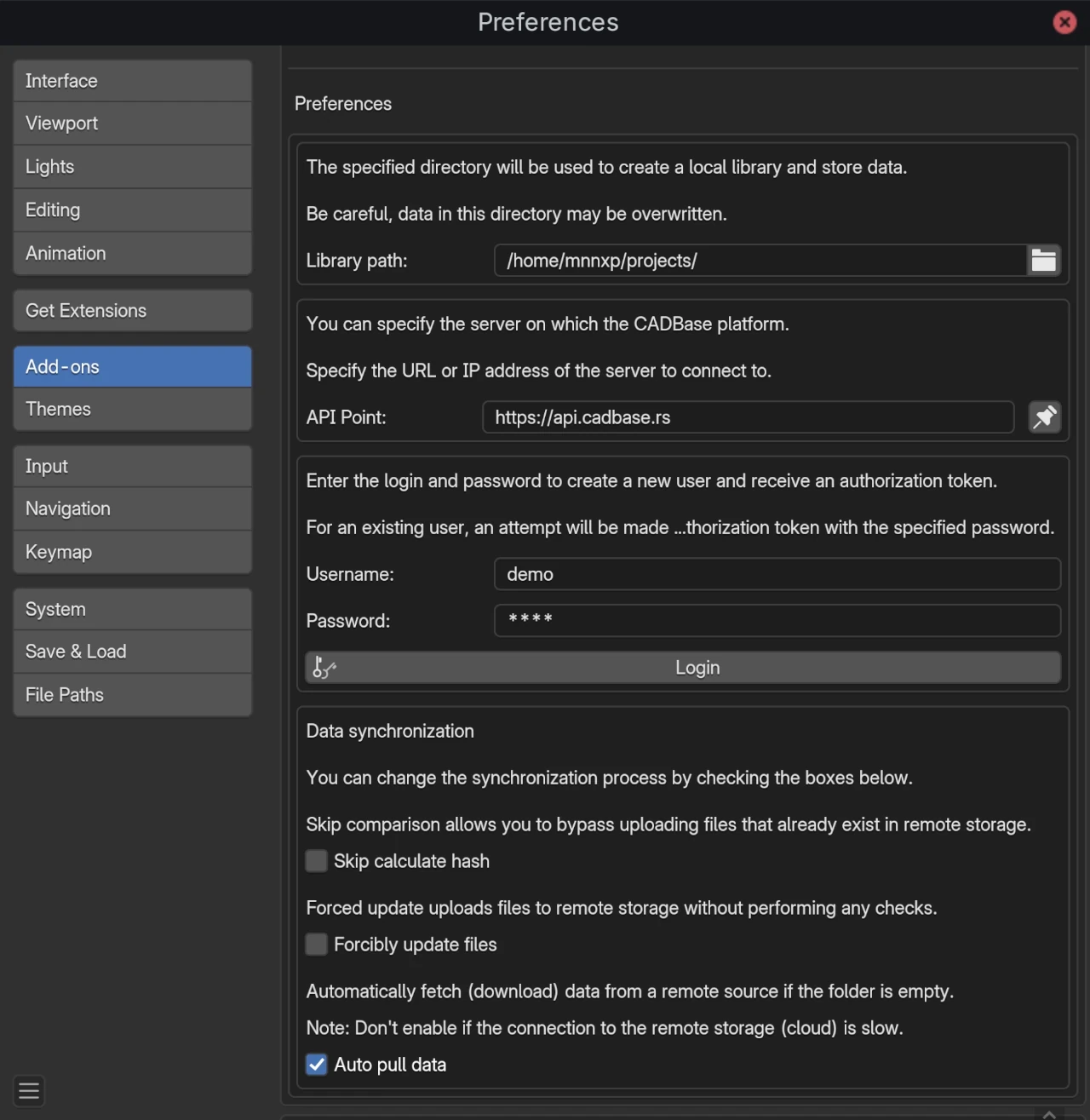
操作验证
- 返回 3D 视口 (3D viewport)。
- 按 N 打开侧边栏。
- 在 Import-Export 类别中找到 CADBase Library 面板。
- 点击 Pull (data) 进行首次数据下载。
示例与建议
创建与保存模型
- 在 Blender 中创建 3D 模型。
- 点击 Add component。
- 输入组件名称。
- 点击列表中组件然后 Pull (data)。
- 点击 Open directory 打开 Blender 文件集文件夹。
- 保存 .blend 文件到 Blender 文件夹。
- 点击 Push (data) 上传到云。
- 点击 Copy link 复制组件链接。
使用现成组件
- 在 CADBase 网站找到所需模型。
- 将组件添加到收藏。
- 在 Blender 中点击 Pull (data)。
- 点击库组件列表中的组件。
- 点击 Pull (data) 获取修改版本列表。
- 选择所需修改版本并点击 Pull (data)。
- 点击 Link file 将选定 .blend 文件添加到场景。
替换本地文件
- 通过文件管理器删除本地文件。
- 在修改版本中点击 Pull (data)。
- 文件将从云端下载。
- 检查日志确认下载完成。
组件访问
- 新组件创建时具有私有访问权限。
- 通过 CADBase 网页界面配置访问权限。
- Copy link — 复制组件链接。
要点总结
- 创建清晰的组件和修改版本名称。
- 点击 Push (data) 将 Blender 文件集的更改保存到云端存储。
- 添加更改注释以便在查看版本时更易查找。
- 使用 Copy link 获取组件链接并向其他用户发送信息。
- 根据任务配置组件访问权限。
- 记住扩展仅适用于 Blender 文件集。
问题解决
组件未显示
- 首次打开时点击 Open 显示已加载组件。
- 检查是否已经在网站中添加该组件到收藏。
- 点击 Pull (data) 强制更新。
- 检查授权设置。
运行缓慢
- 连接时间过长可以考虑禁用 Auto pull data。
- 使用 Skip calculate hash 加速。
- 本地工作,仅同步所需组件。
设置未保存
- 建议通过以下路径更改设置:
Edit →Preferences → Add-ons → "CADBase Library"。 - 某些设置需要重启 Blender 之后生效。
- 通过 Settings 和 Authorization 设置的内容会在程序重启前保持有效(具体行为取决于 Blender 的版本)。
同步错误
- 在设置中启用 Forcibly update files。
- 检查互联网连接。
- 使用 Authorization 更新令牌。
- 从组件文件夹删除
component文件,从 Blender 文件集文件夹删除modification。